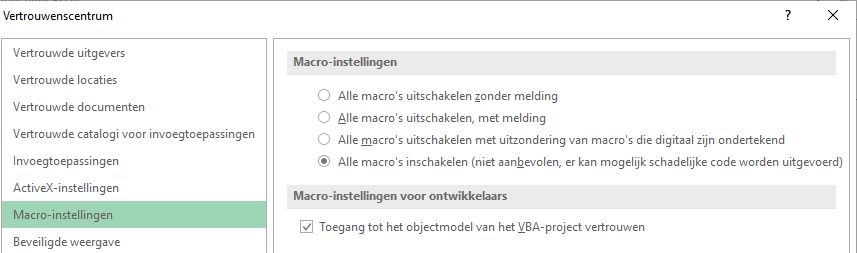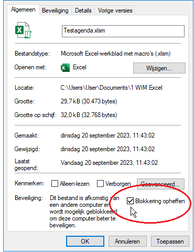Home > Macrobeveiliging
Schakel de macro's als volgt in
|
Klik op de knop Inhoud inschakelen onder het lint. Dan werken de macro's alleen tijdens deze sessie. De volgende keer dat je Word of Excel weer opent, moet je opnieuw toestemming geven.
Handiger: geef voor altijd toestemming. Start Excel (dan wel Word) en open nog geen bestand. Klik op de tab Bestand (of in Excel 2007: op de Office-knop). |
Klik op Opties,
klik op Vertrouwenscentrum, klik op de knop Instellingen voor het Vertrouwenscentrum, en op de tab Macro-instellingen. Het venster met macro-opties is nu open. Standaard staat 'Alle macro's uitschakelen met melding' ingeschakeld; dat zorgt voor de waarschuwing in het lint. Klik op de onderste optie: Alle macro’s inschakelen. Voortaan worden de macro’s zonder verdere vragen uitgevoerd. |
Blokkering macro's opheffen
|
Ziet u boven in beeld een rode balk met de melding dat Microsoft het bestand blokkeert wegens onveilige macro's?
Dit speelt in Excel versie Professional Plus 2021 en 365. Microsoft probeert het gebruik van macro's te ontmoedigen, omdat daarmee ook een virus is te maken. Die van mij zijn absoluut veilig. Oplossing: Ga door middel van de Windows Verkenner naar de map Downloads. Klik met de rechtermuisknop op het bestand en kies Eigenschappen; u ziet het venster als hiernaast. Schakel de optie Blokkering opheffen in en klik op OK. U moet hierna het Excel-bestand probleemloos kunnen openen. |